怎么压缩JPG图片?介绍六个操作简单高效的方法
怎么压缩JPG图片?在现今的数字时代,我们经常需要与图片打交道,无论是在社交媒体上分享照片,还是在网站上发布图片内容。然而,图片文件通常都占据较大的空间,这给我们带来了一定的困扰。特别是对于JPEG格式的图片而言,很多时候图片的大小会成为一个问题。所以,为了帮助大家解决这个问题,在本期的内容当中,小编就来介绍六个操作简单高效的方法,一起来看下吧。

一、合理调整分辨率
调整图片分辨率也是我惯用的技巧之一!目前,适度降低图片分辨率可有效缩减其文件尺寸。比如,对于网页展示或者社交媒体等对图像精度要求不高的应用场景,我会适当降低分辨率。现如今,很多用户通常运用Photoshop对图片进行分辨率调整。通过该软件中的“图像大小”功能,可以按需更改图片的尺寸,其中“重新采样”必须勾选以保证质量不受损。这一操作,既有效缩小了文件体积,也提升了加载速度,尤其适用于网络发布。
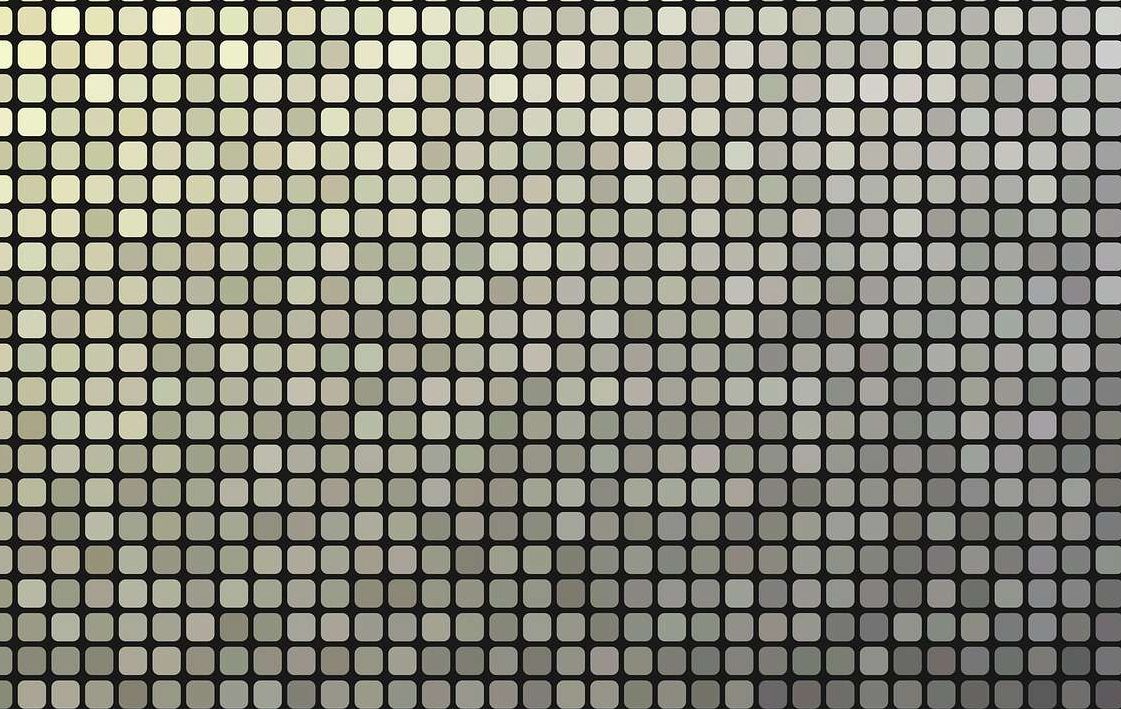
二、使用在线网页
其次,大家还可以使用一些在线网页来解决JPG图片压缩的问题,这类工具操控便捷,将图片上传之后,可进行自动压缩处理且不会导致显著画质损失。其中,建议您直接试试看“i压缩”或者“iyasuo”在线平台,因其在保留图像细节的基础上,能切实降低文件体积。另外,在利用这些线上服务时,通常采用一次性批量上传图片以节约宝贵时间。尽管每次上传的图片数量存在上限,然而对于常规操作而言,这并不构成显著困扰。
具体压缩操作:
步骤1、首先,您可以在电脑或者其它电子设备上,使用平时常用的浏览器打开“i压缩”在线平台。然后,选择到自己所需的具体压缩功能,也就是在“图片压缩”的下拉菜单中找到“JPG压缩”的选项。当然了,如果说您是首次使用的话,也可以在搜索框内输入“iyasuo”关键词来查找。
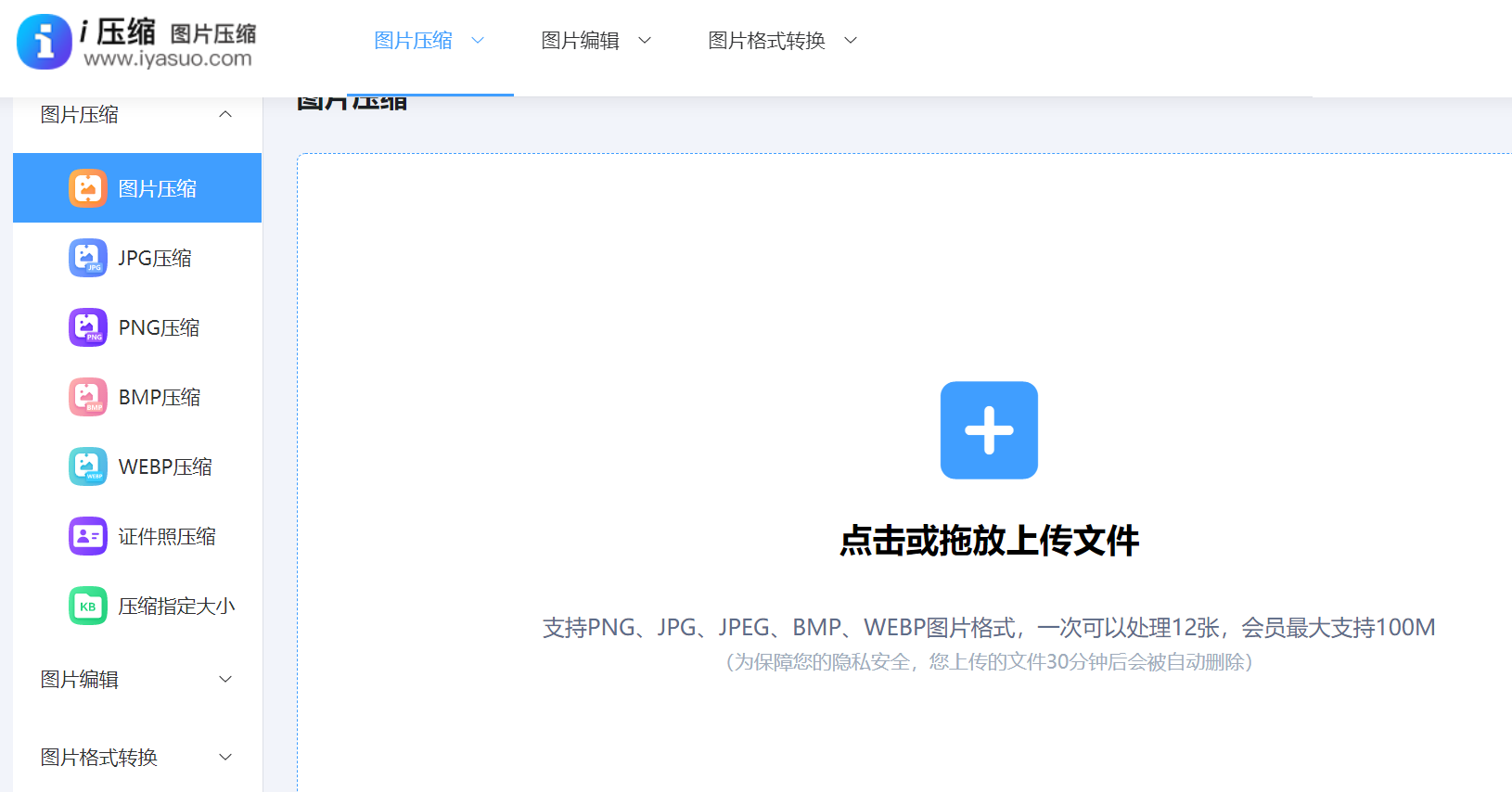
步骤2、紧接着,将需要压缩的JPG图片批量添加到在线网页里面,这里您可以选中之后手动拖拽。此外,在数量较多的前提下,也可以点击“添加文件”的按钮来完成一次性批量添加。最后,设置一下具体的基础菜单,确认无误后,点击“开始压缩”即可轻松解决问题。
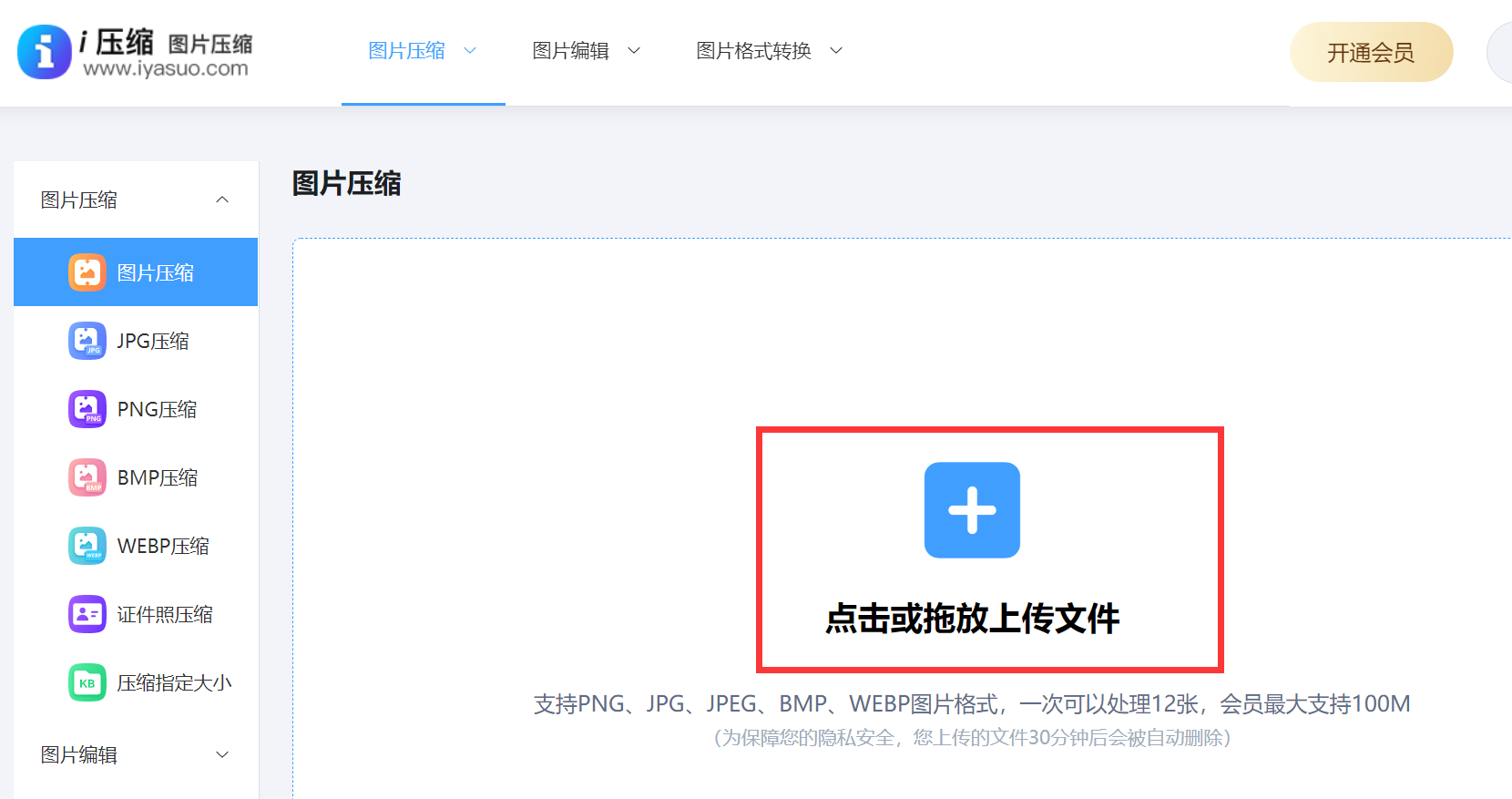
三、优化格式质量
优化图片格式及质量是当前处理图像缩减的第三策略。相较于PNG格式,JPG格式往往具有更佳的压缩性能。借助Photoshop内的“另存为Web所用格式”功能,可细致微调JPG品质,以寻得最佳画质与文件体积间的均衡点。经过实验表明,将JPG图片的质量控制于50至70这个范围,既能保证较高的画面效果,又能够有效地缩小图片体积。对于非专业级需求的图片而言,这个方法尤其适用。
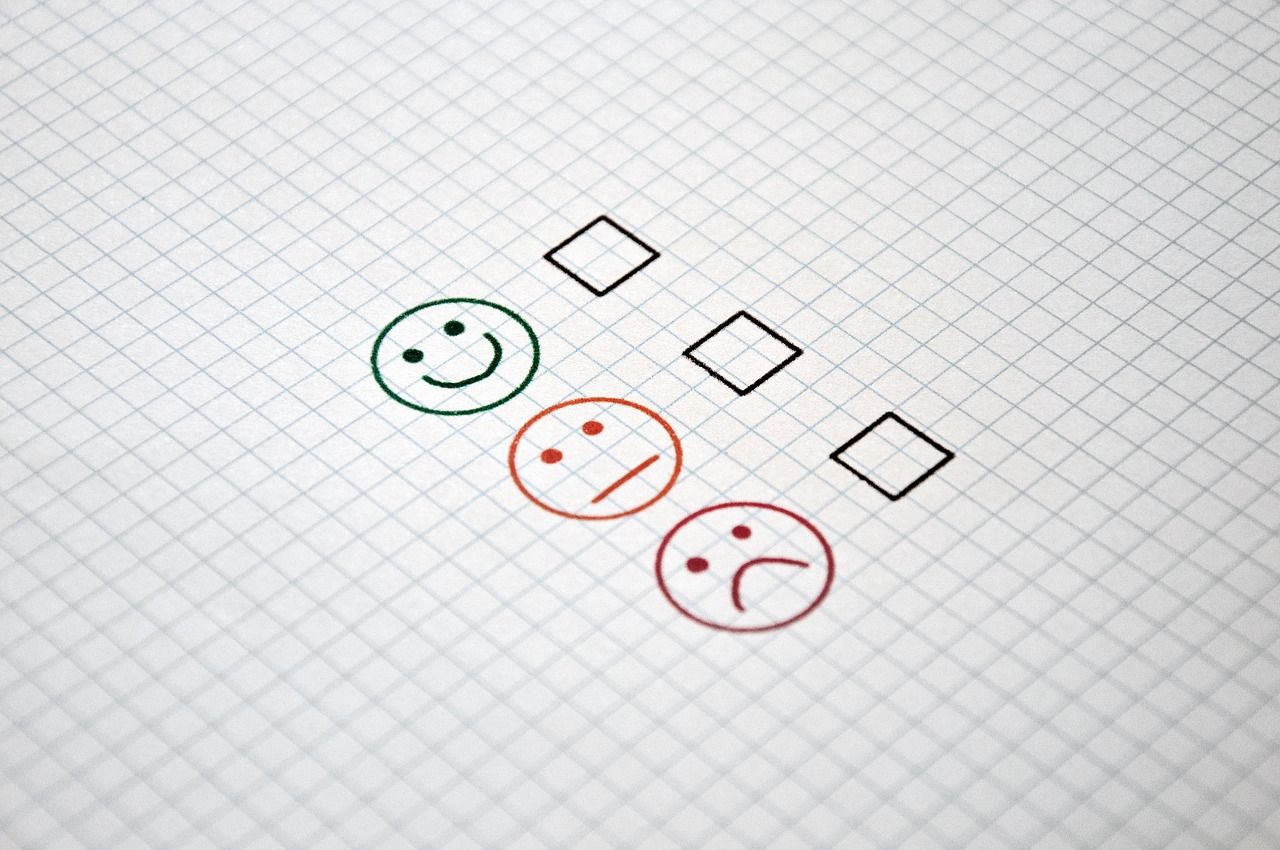
四、选择专业程序
此外,为提升工作效率,采用了专门的Adobe Bridge软件进行图片批量处理。此方法尤其适用于图片数量较多且需进行压缩的场景。在设定好相应批处理操作后,我可轻松实现所有图片的一键压缩。利用这个软件平台,可以预先设置了一整套压缩流程,涵盖调整图像分辨率、精简格式以及优化画质等环节。不论是处理刚拍下的照片,亦或是整理陈旧的底片,这套策略都能帮助我迅速完成压缩任务,从而显著提升工作效率。
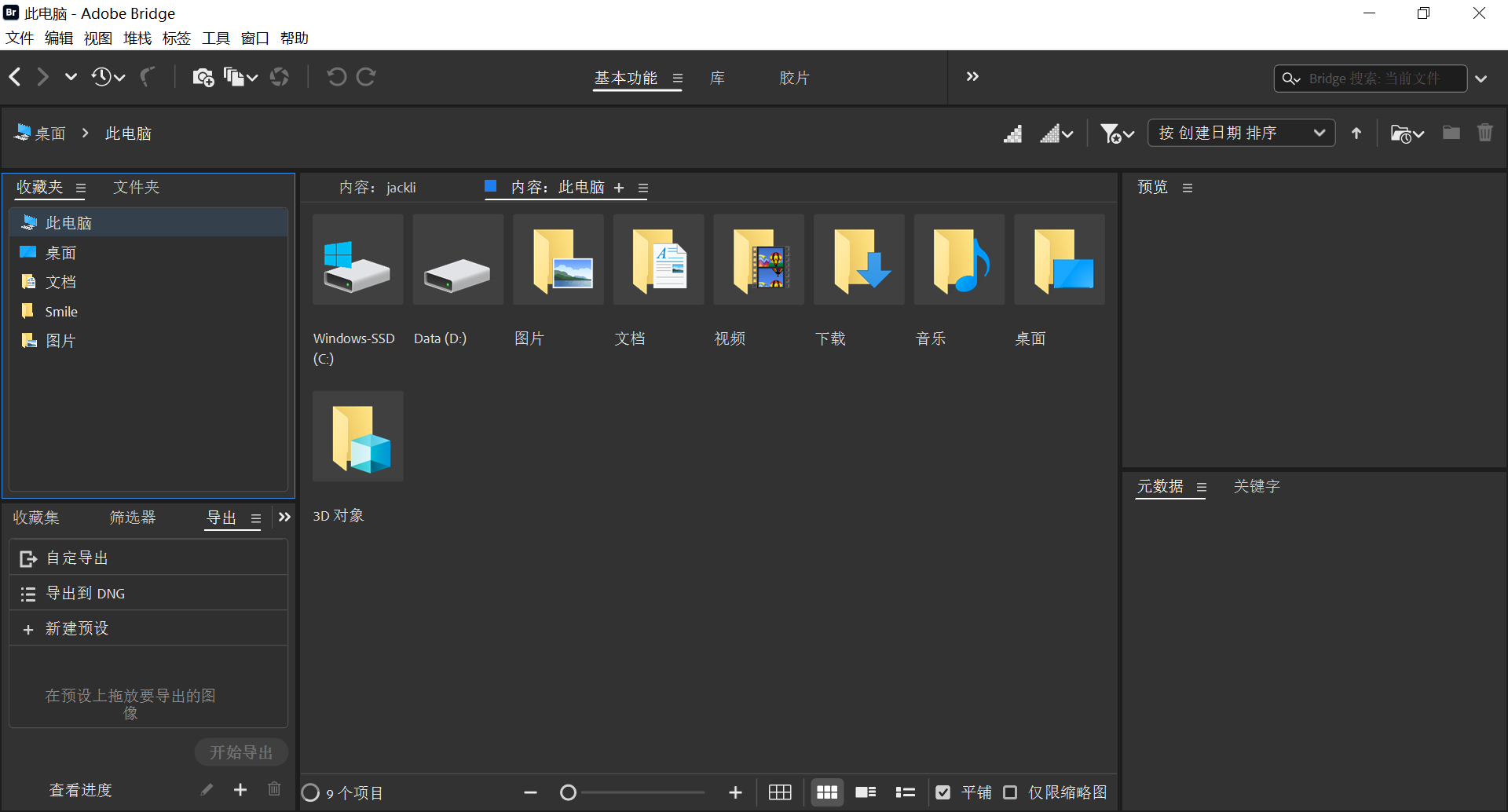
五、移除多余元素
当然了,对于摄影领域而言,图像元数据(例如EXIF信息)极其重要,然而在日常生活或者网络应用中,此类信息并无实质性的需求。因此,去除元数据将显著降低图片体积。尽管该方式减小文件体积效果或许不甚显著,然而在处理大批量图片时,其累计效应将极大节约存储资源。而且,去除元数据还可有效保障图片的隐私安全,这在特定环境中显得尤为关键。

六、尝试其它应用
除了上面分享的五个方法以外,大家还可以尝试一些其它的应用程序。目前,此类工具提供了更为丰富的压缩选择以及高级的扫描算法,有可能在某些情况下,比传统方式更加有效地缩减文件大小。如果您不确定哪一款比较好,强烈推荐ImageOptim,此款开源软件兼容Mac系统,实现操作简便与功效明显兼具。运用此类工具,我通常能完善维持图片品质的同时,最大程度地缩小文件体积。
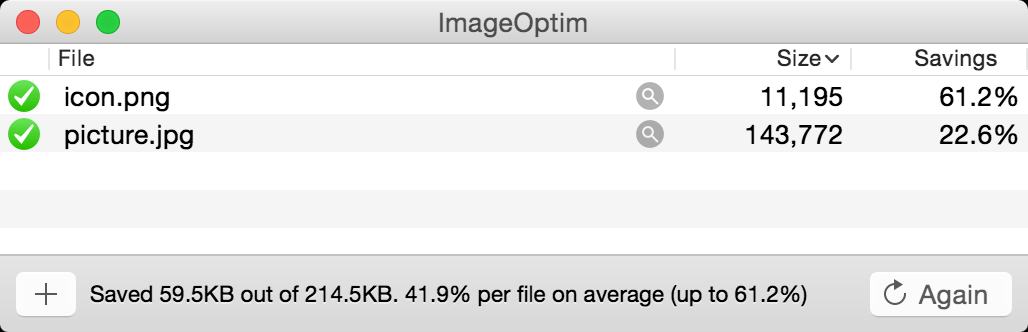
关于JPG图片压缩的六个方法,小编就为大家分享到这里了,希望您在看完之后所遇到的问题都能够被完美地解决。最后总结一下:压缩JPG图片,这不仅可以释放存储空间,还可以提高文件的分享和编辑效率,压缩JPEG图片的方法多种多样,包括但不限于调整图像质量、采用压缩工具、使用专业的图片编辑软件等,选择合适的压缩方式取决于具体的需求和使用场景,比如:在需要保留高清质量的情况下可以选择适度压缩,而在需要快速分享或编辑的情况下可以采用更强的压缩算法。温馨提示:如果您在使用i压缩在线网页的时候遇到问题,请及时与我们联系,祝您JPG图片压缩操作成功。















